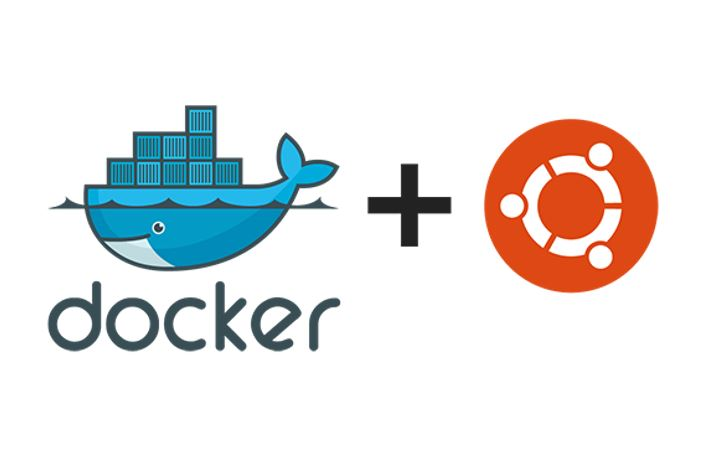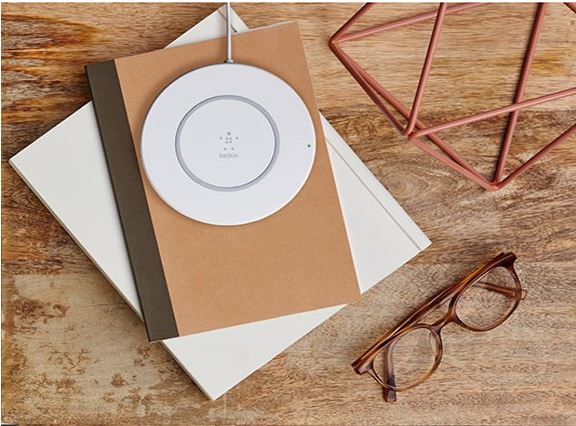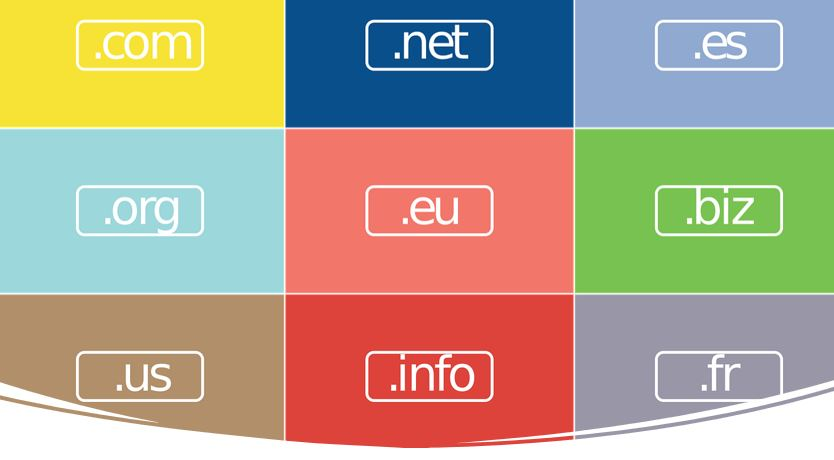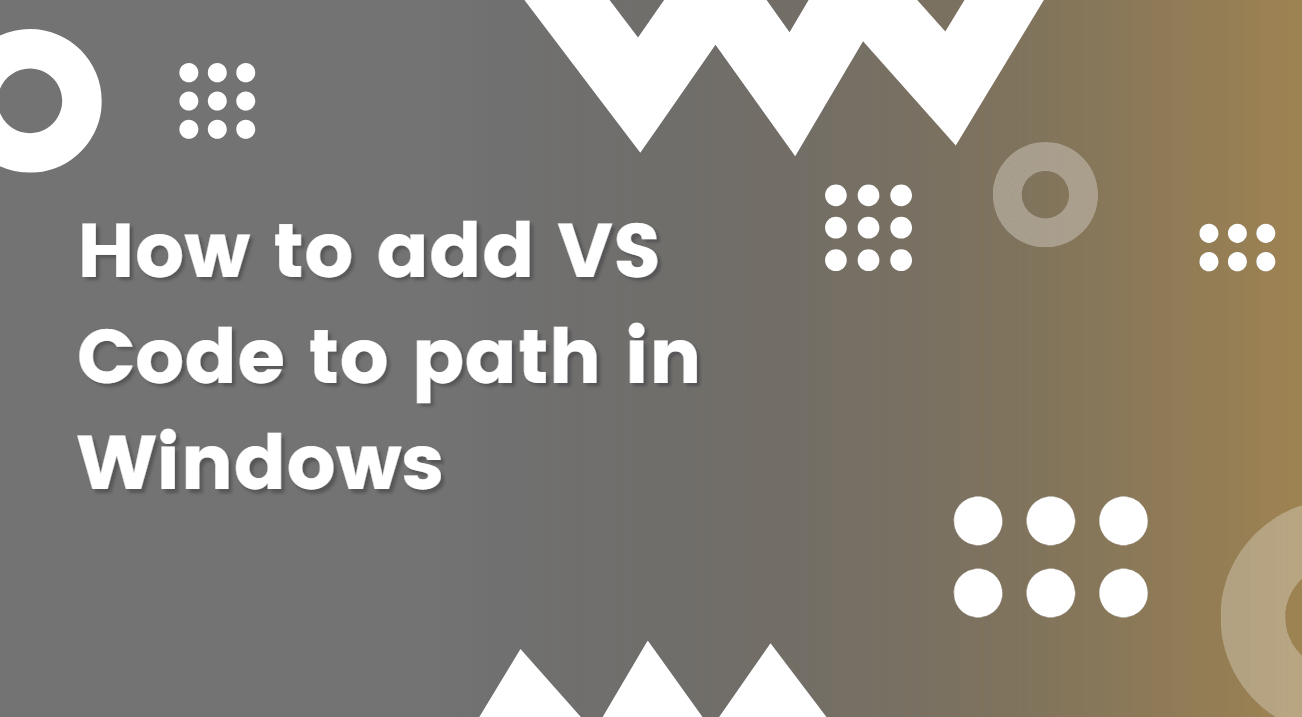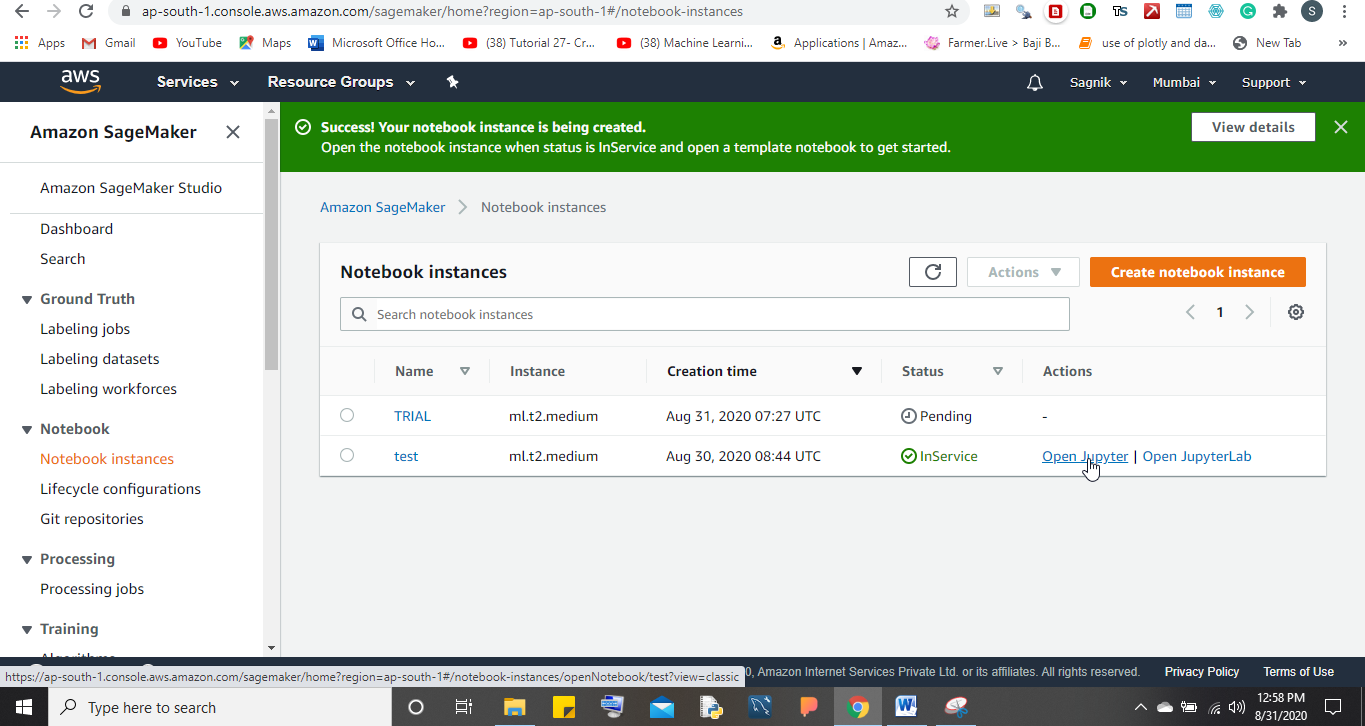
Jupyter筆記本被認為是使用Python編程語言進行所有數據科學和機器學習相關活動的最佳IPYTHON控制台。這是由於其控制台內的機器學習代碼的簡單可視化和快速執行。筆記本是作為第三方庫來的,可以通過PIP安裝下載,除了計算機上的Python或Anaconda安裝外,該筆記本沒有其他先決條件。現在,每個數據科學家都知道通過Python和Anaconda訪問此筆記本,但是如果也可以通過各種基於雲的平台訪問此筆記本,該怎麼辦?是的,在Jupyter Lab,Microsoft Azure,Amazon Web服務等服務的幫助下。
這些是任何組織中最常用的工具,因為它們提供了驚人的數據處理和部署功能以及雲中的服務器配置。通過Jupyter Lab和Azure訪問Jupyter有點容易,並且大多數人都知道AWS呢?
今天,我將使用亞馬遜提供的AWS服務指導您如何在Jupyter筆記本電腦中操作。因此,不浪費更多的時間,讓我們開始吧!
使用Juypter筆記本運行AWS Cloud Server的步驟
- 首先要做的是打開Web瀏覽器並鍵入免費tier。此後,單擊網頁上提供的第一個鏈接,它將您進入AWS的主頁。這裡單擊創建新帳戶。
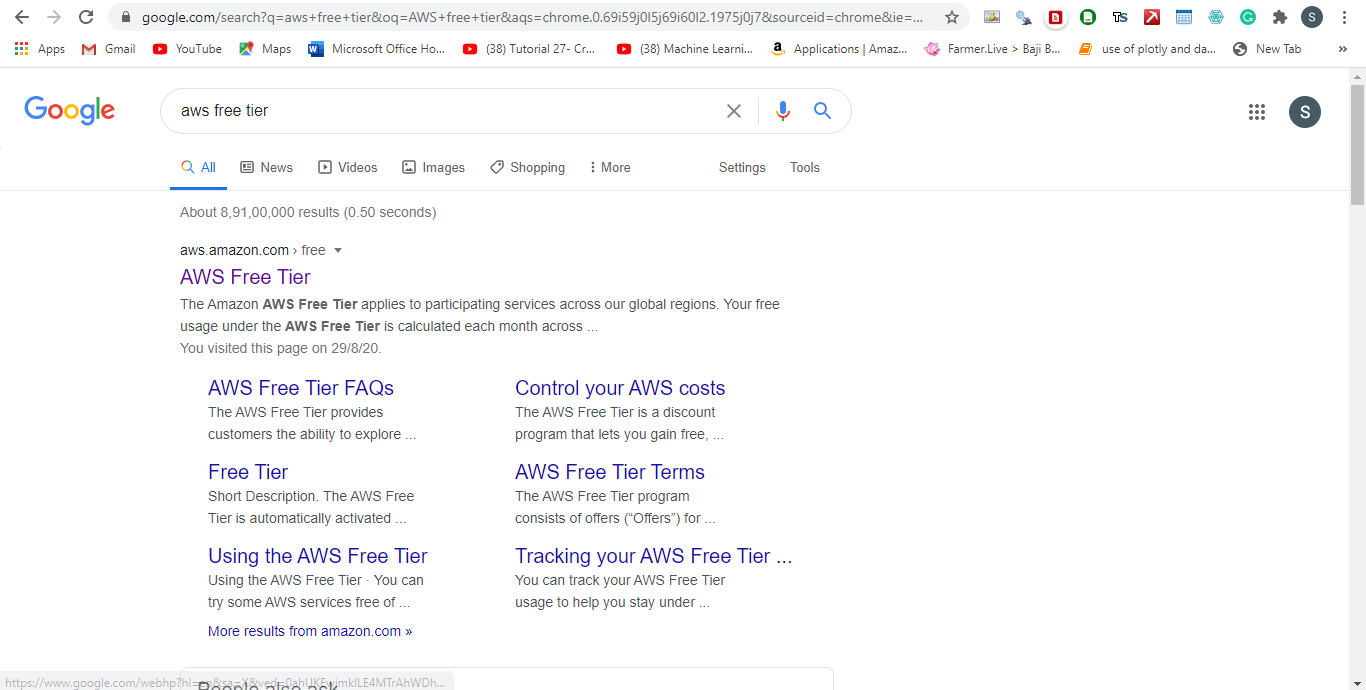
- 一旦點擊,您將需要您與AWS創建一個新帳戶。只需填寫所需的細節並創建您的帳戶即可。
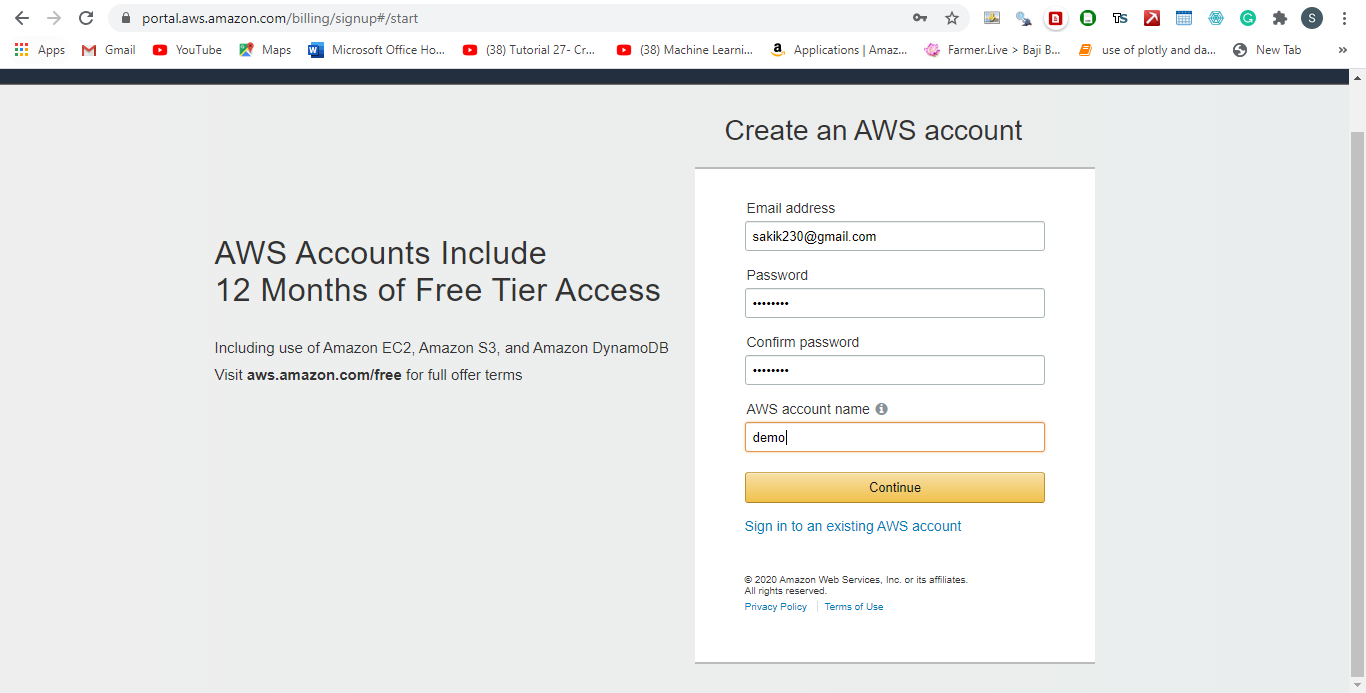
- 填寫詳細信息後,單擊“繼續”,它將您進入聯繫信息的頁面。為了個人使用,選擇個人選項並按照AWS要求填寫詳細信息。填寫詳細信息後,單擊創建帳戶。
- 提供您的信用卡詳細信息和PAN詳細信息。需要信用卡詳細信息才能開始使用AWS,並且將從您的卡中扣除初始INR 2。
- 一旦完成與付款有關的工作,將啟動驗證過程,這將要求您放置手機號碼。提供相同的內容並完成驗證過程。
- 完成此操作後,選擇一個免費,企業和開發人員之類的支持計劃。免費服務選擇基本計劃。
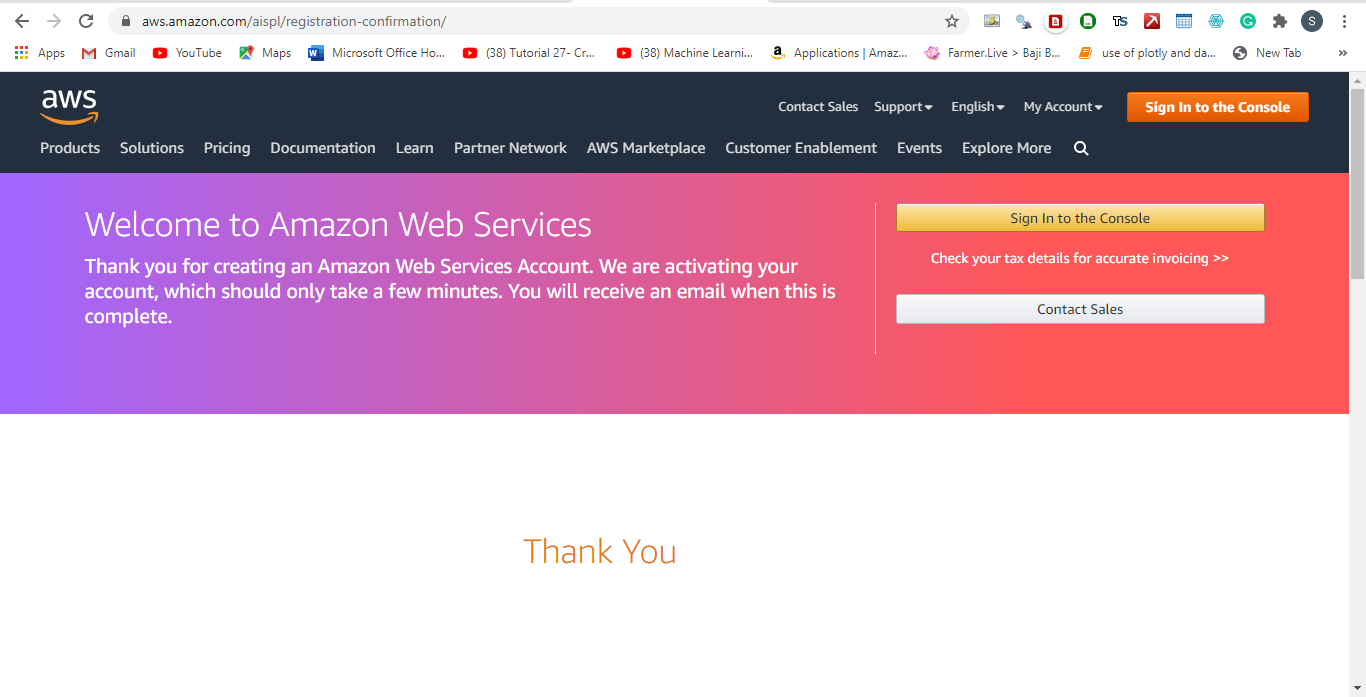
- 恭喜您創建了免費帳戶,現在您準備開始在Jupyter工作。
- 在您的瀏覽器上,只需鍵入AWS控制台即可,它將帶您進入AWS的主要控制台頁面。只需通過提供您的根憑證來登錄即可。
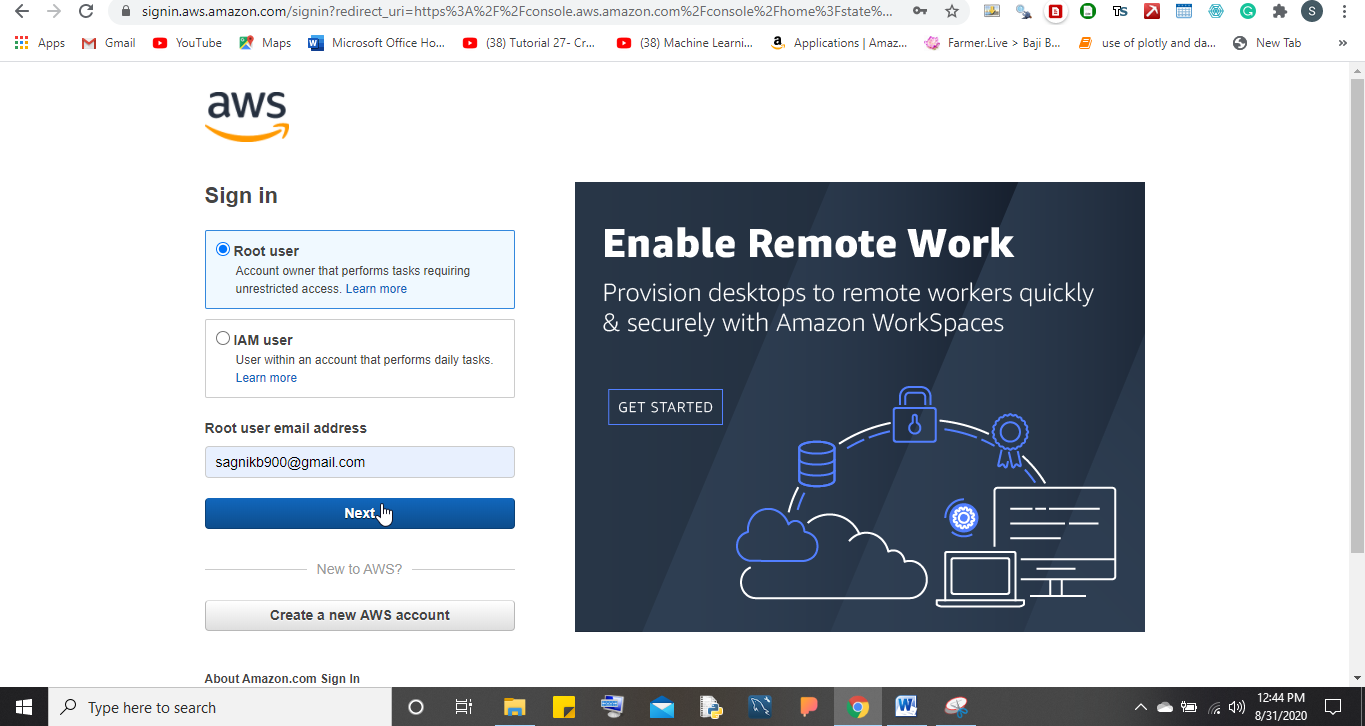
- AWS控制台的主窗為您打開。現在,您只需要在控制台中提供的搜索欄中鍵入SageMaker即可。完成後,Amazon Sagemaker將為您開放。在這裡找到筆記本實例的選項,並通過填寫某些詳細信息,例如筆記本實例名稱,筆記本實例類型和IAM角色來創建筆記本實例。請注意,您需要創建一個新的IAM角色來創建筆記本。另外,您需要為筆記本實例指定一個名為S3存儲桶的術語。 S3存儲桶不過是一個容器,您將存儲工作和其他數據。
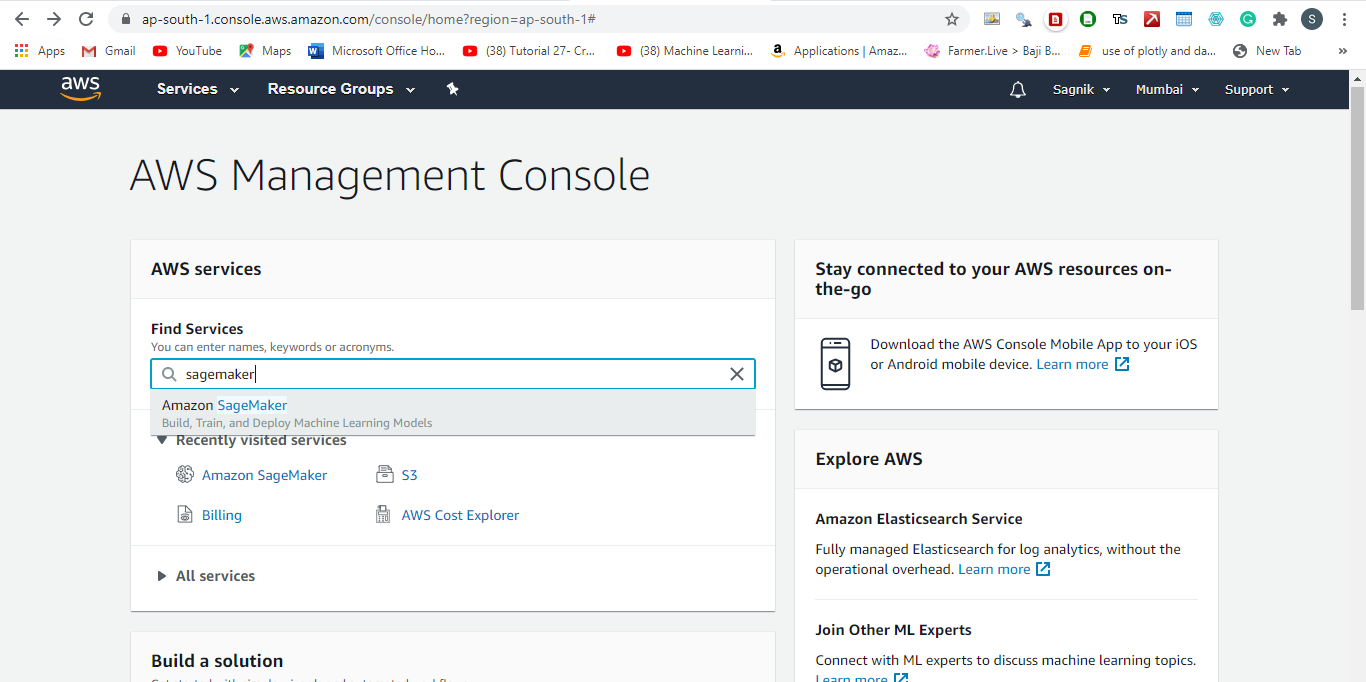
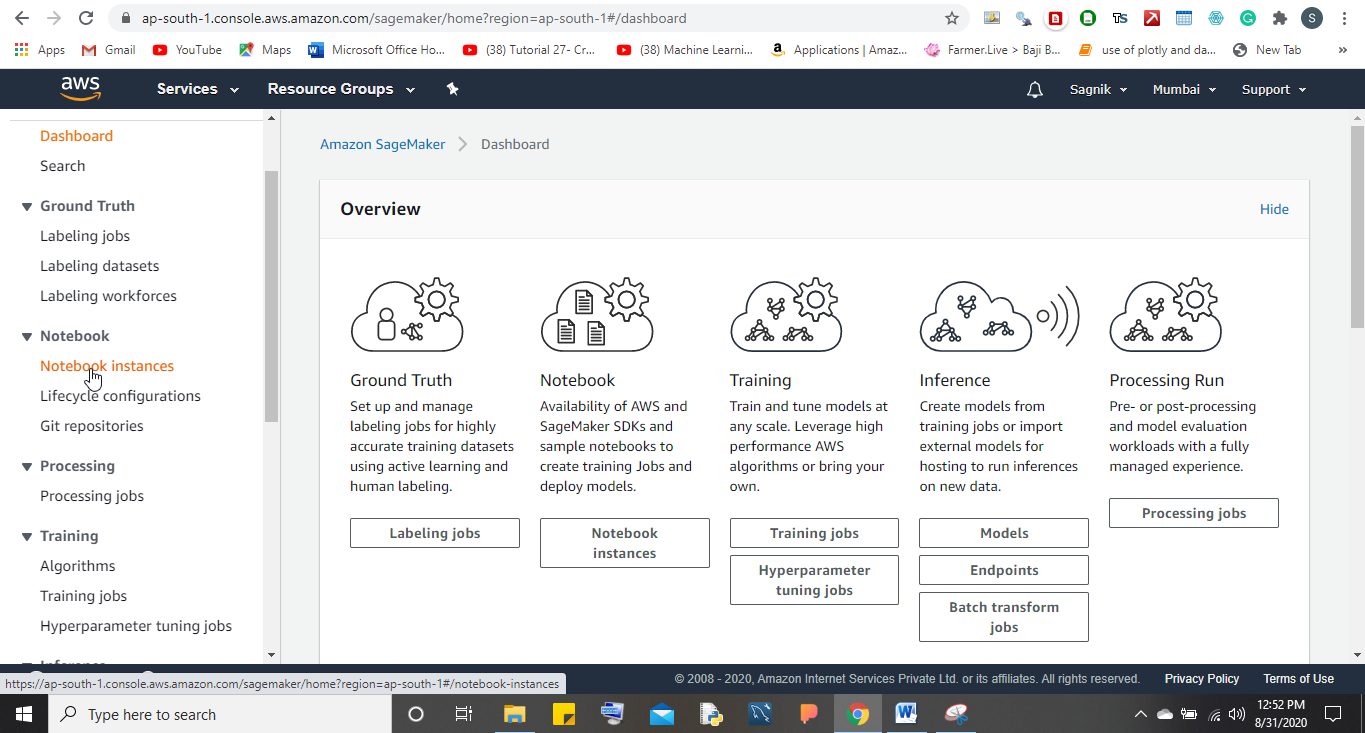
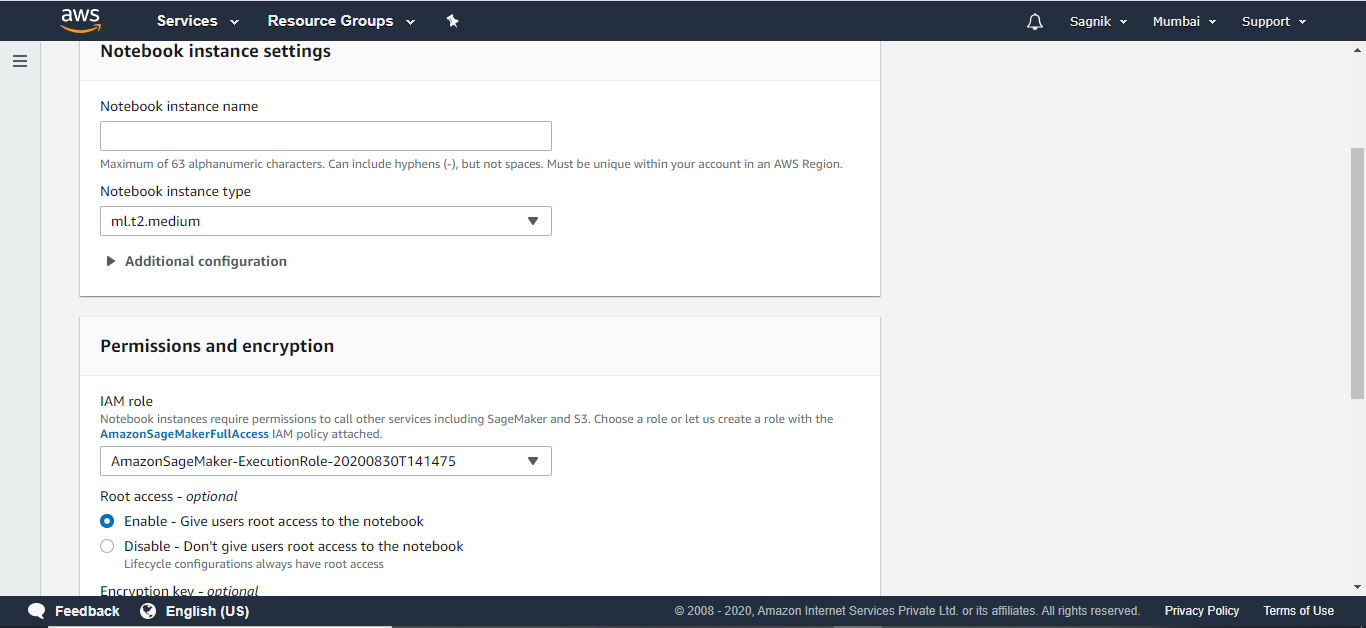
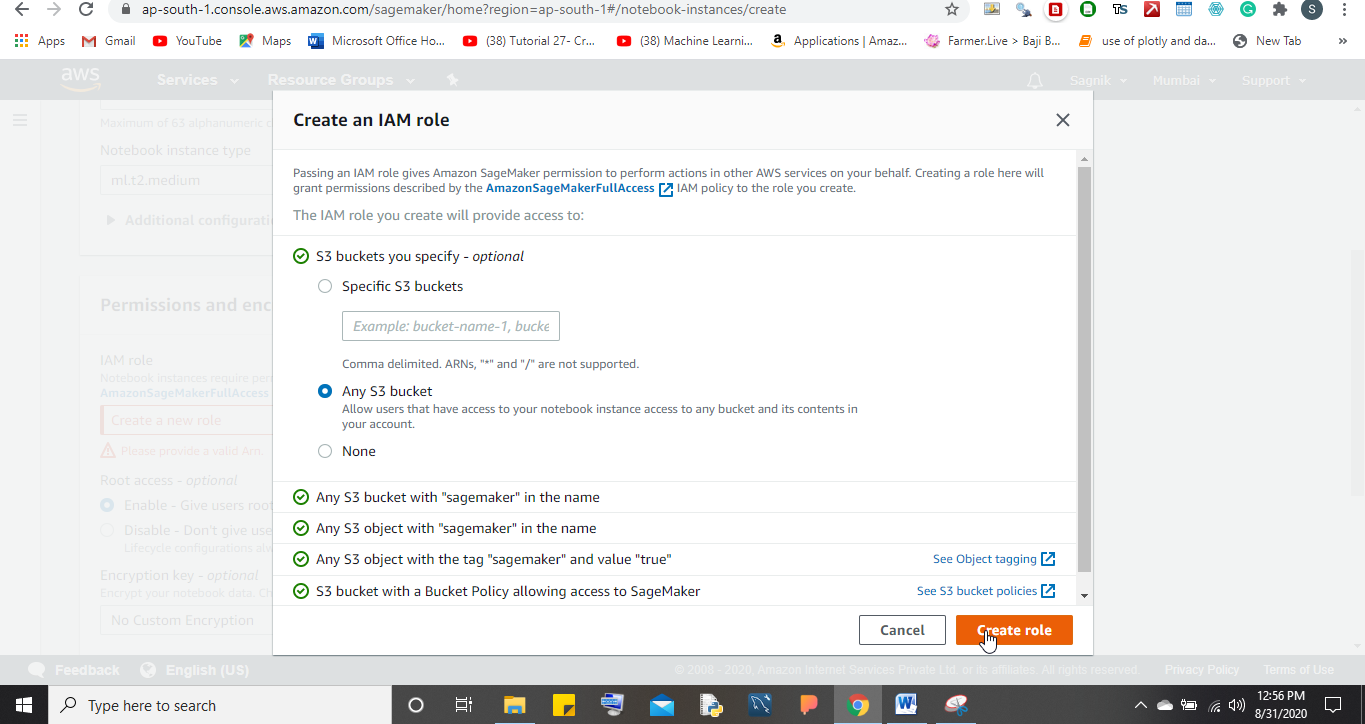
- 填寫所有詳細信息後,只需單擊“創建筆記本”,AWS將開始為您創建筆記本實例。這需要一點時間,一旦創建,您就可以作為Jupyter筆記本訪問筆記本並開始處理。
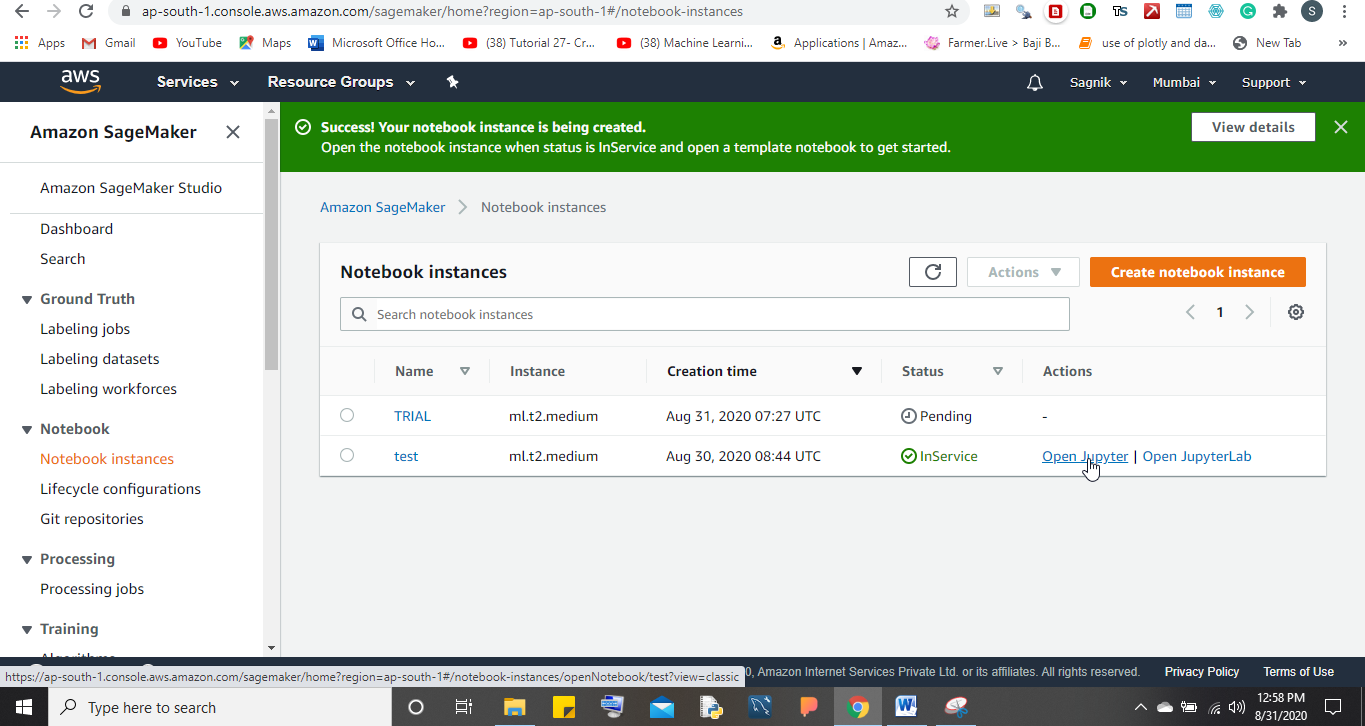
有關如何使用AWS EC2服務的更多詳細信息,您可以關注他們的官方文檔,或者可以在YouTube上關注Krish Naik,KGP Talkie等任何教程。這些渠道將幫助您更好地了解AWS服務。
結論
這就是我們可以使用Amazon Web服務在Jupyter上工作的方式。因此,開始使用Jupyter構建您的第一個AWS項目。
一位對人工智能和機器學習領域深感興趣的機械工程師,並喜歡寫出他對可以以積極方式改變世界的技術發展的看法。